
L’un des principaux avantages d’Otto réside dans la liberté qu’il offre pour personnaliser l’apparence de vos pages.
Grâce au bloc HTML, vous pouvez intégrer des vidéos de plateformes tierces (YouTube, Vimeo, etc.) et contrôler leur affichage : taille, position, mise en forme…
Ce bloc fait partie de nos fonctionnalités premium. Si vous souhaitez en bénéficier et maximiser l’impact de vos contenus, n’hésitez pas à en discuter avec votre Account Manager, qui se fera un plaisir de vous accompagner dans sa mise en place.
1. Vous pouvez ajouter un bloc de deux manières sur vos pages d’animation :
- En cliquant au-dessus ou en-dessous d’un bloc existant sur le bouton ("Cliquez ici pour ajouter un bloc")
- En cliquant sur l’icône « + » en bas à droite de vos écrans
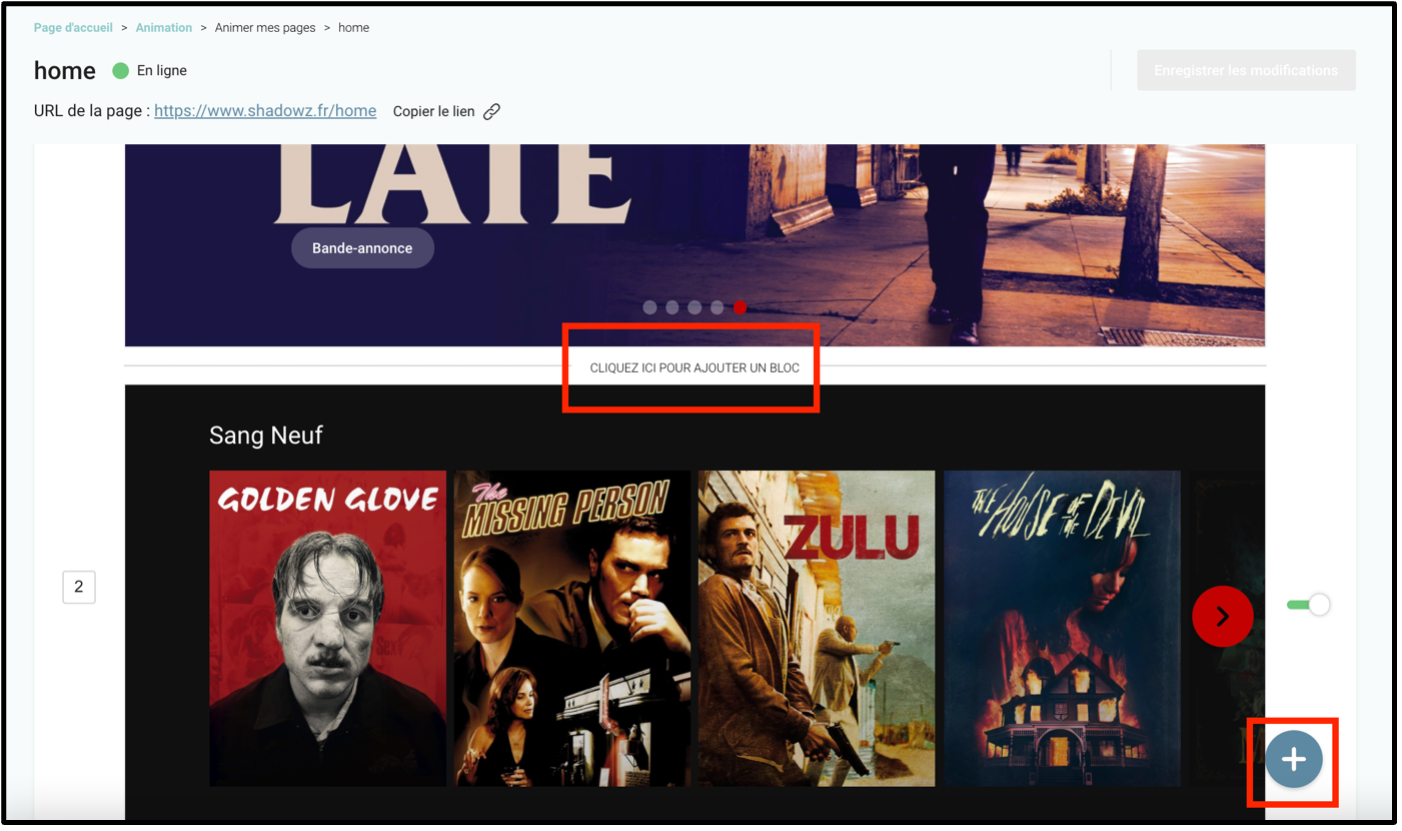
2. Sélectionner le bloc HTML (s’il n’est pas disponible depuis votre back-office Otto, veuillez contacter votre account manager).
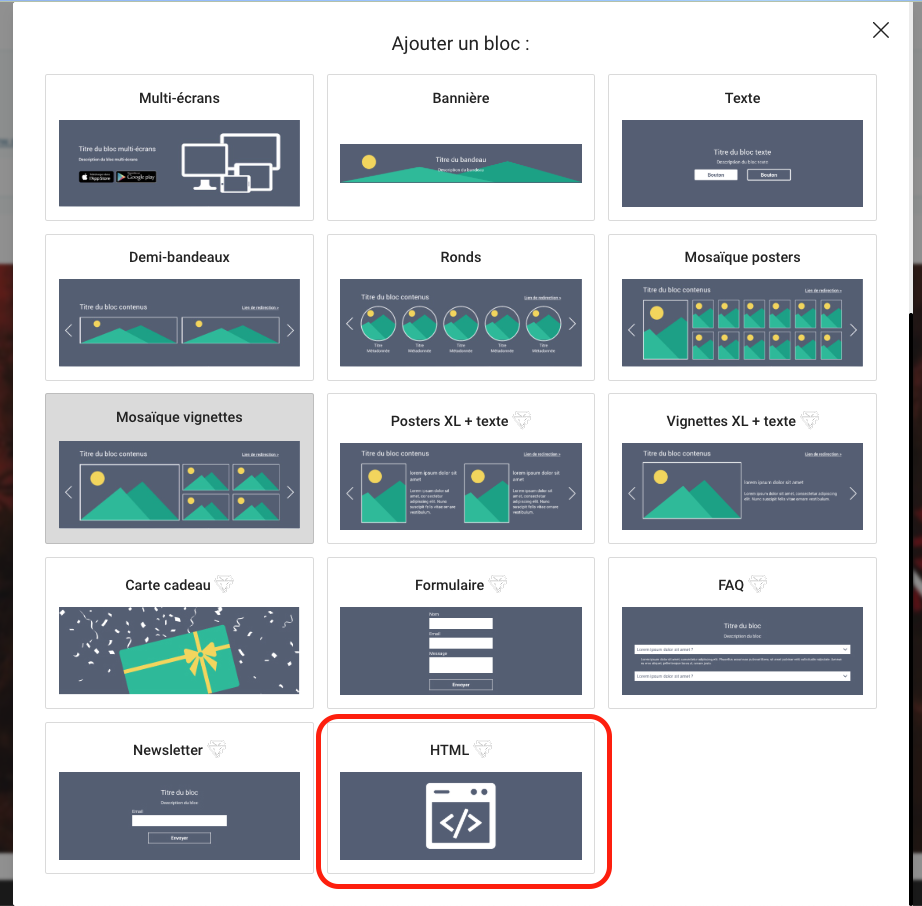
3. Il faut ensuite définir les environnements sur lesquels vous souhaitez créer votre bloc html (uniquement disponible sur web mobile, tablette et web desktop).
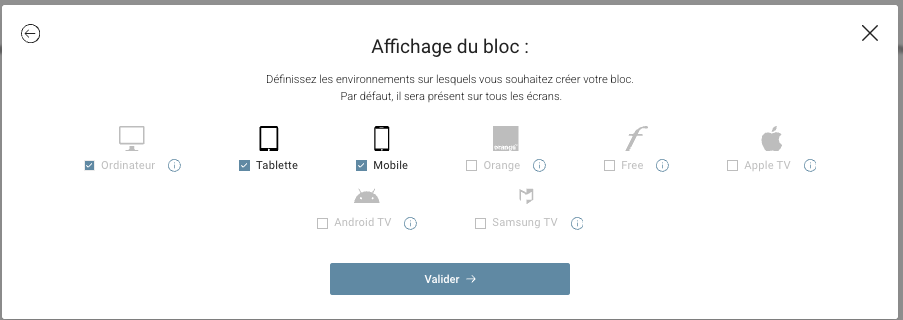
4. Insérer votre vidéo : une fois le bloc HTML ajouté, insérez le code d’intégration de votre vidéo (ex. : le code embed YouTube) dans l’éditeur HTML, puis validez.
Votre vidéo apparaîtra alors dans votre bloc, aussi bien côté back-office que côté front.
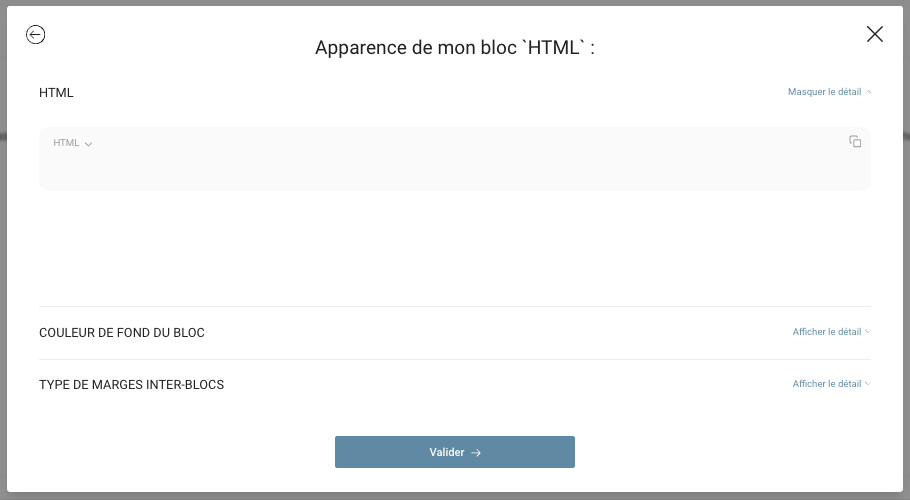
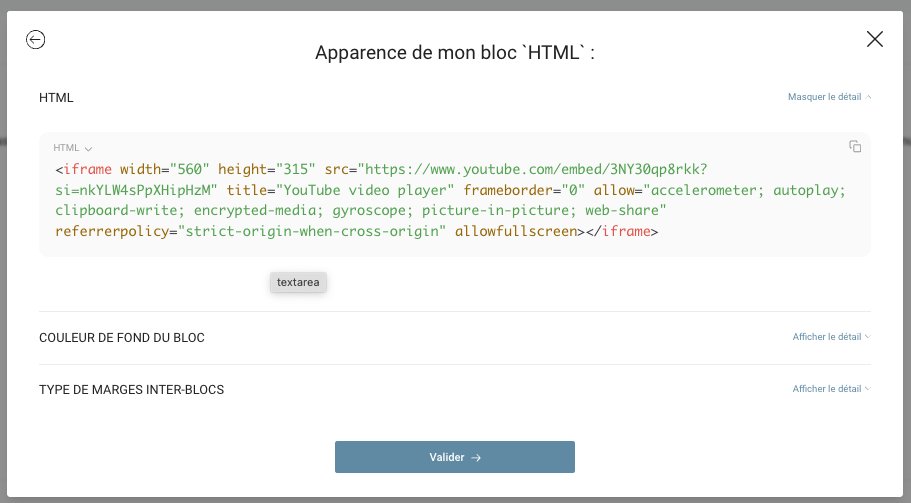
5. Vous avez votre bloc avec votre vidéo embedded :


Aller plus loin : créer une page dédiée avec votre vidéo
Si vous souhaitez que la vidéo s’ouvre dans une page distincte (et non directement dans le bloc de votre page d’accueil), voici comment faire :
6. Créer votre page personnalisé contenant votre bloc HTML avec l’embedded video en suivant notre guide créer de nouvelles pages d’animation
Dès que votre page est prête, on peut mettre en place le bloc avec le lien de redirection vers cette dernière.
7. Créez le bloc souhaité sur votre page actuelle (par exemple : la page d’accueil).
Vous pouvez vous appuyer sur notre guide dédié : Créer un bloc de A à Z.
Dans cet exemple, nous allons partir du principe que vous créez un bloc carrousel et que vous en définissez l’apparence.
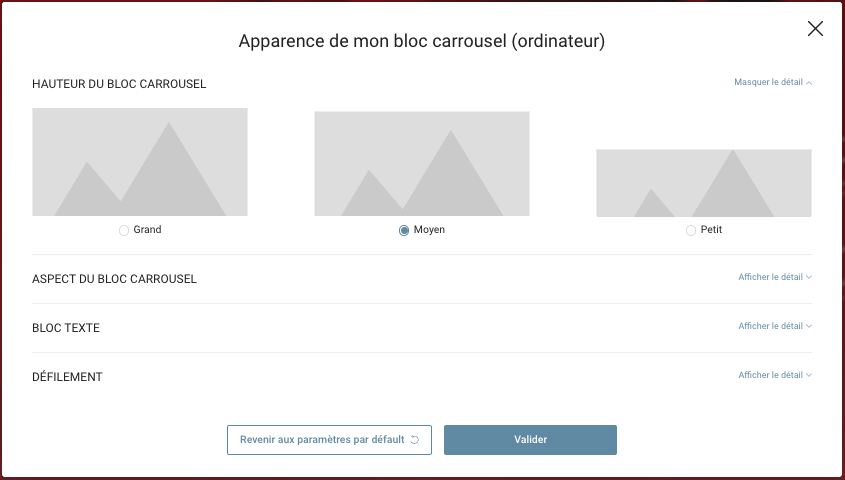
8. Sélectionnez ensuite le type d’élément “Personnalisé”
⚠️ Assurez-vous bien que les visuels de vos éléments correspondants au nouveau type de bloc soient bien renseignés si vous choisissez de convertir ce dernier.
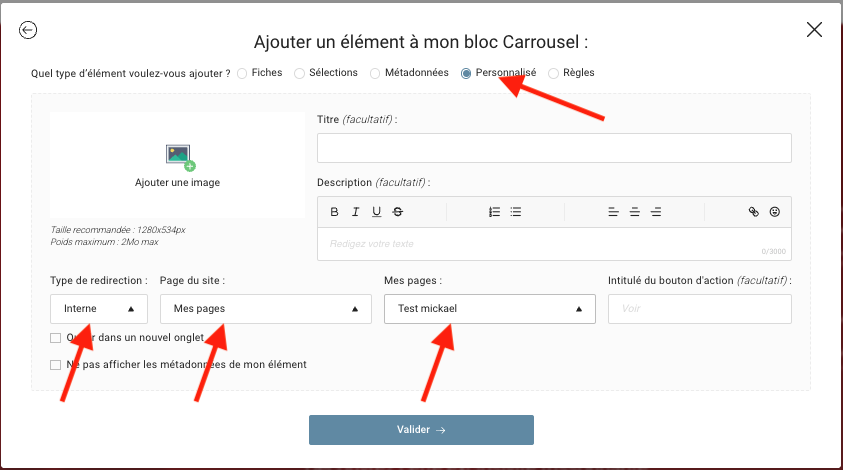
9. Et voilà !
Votre bloc est désormais en place, avec un élément qui redirige vers la page que vous avez créée, contenant votre vidéo intégrée.
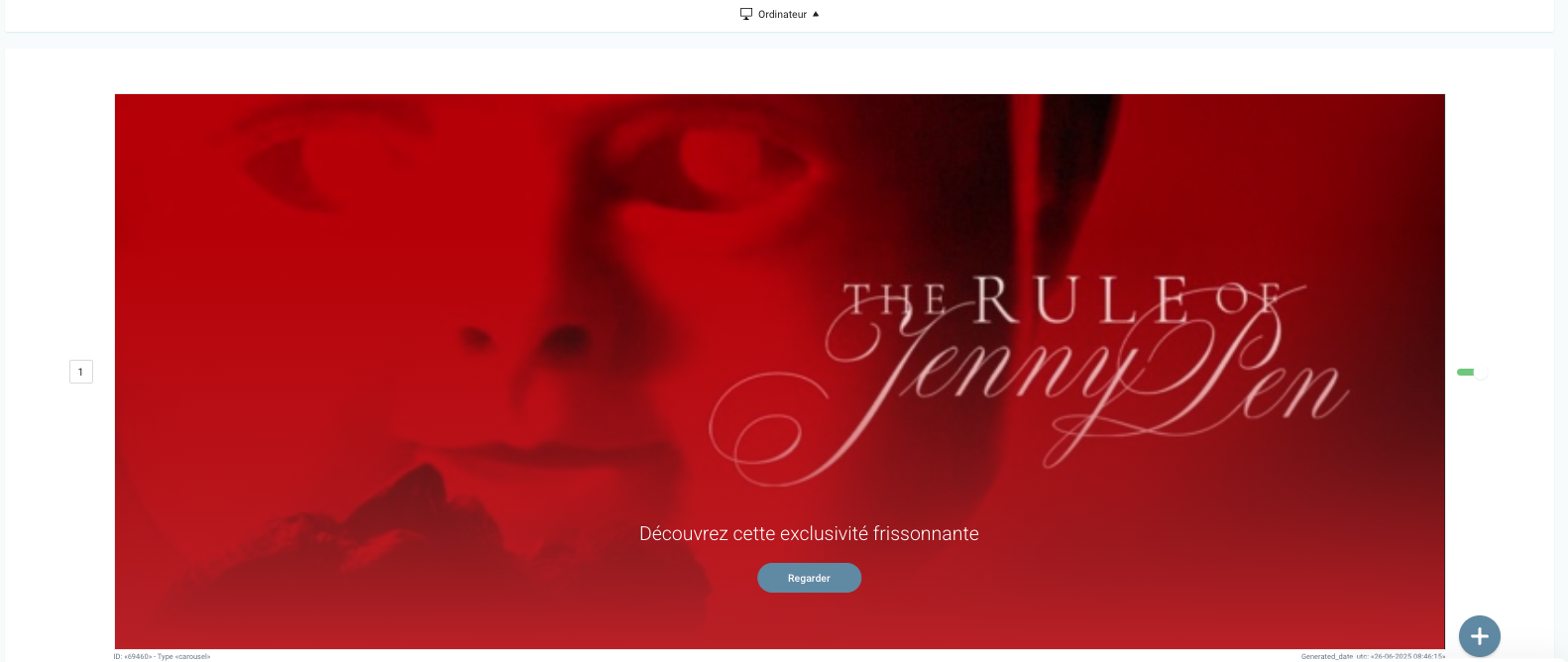
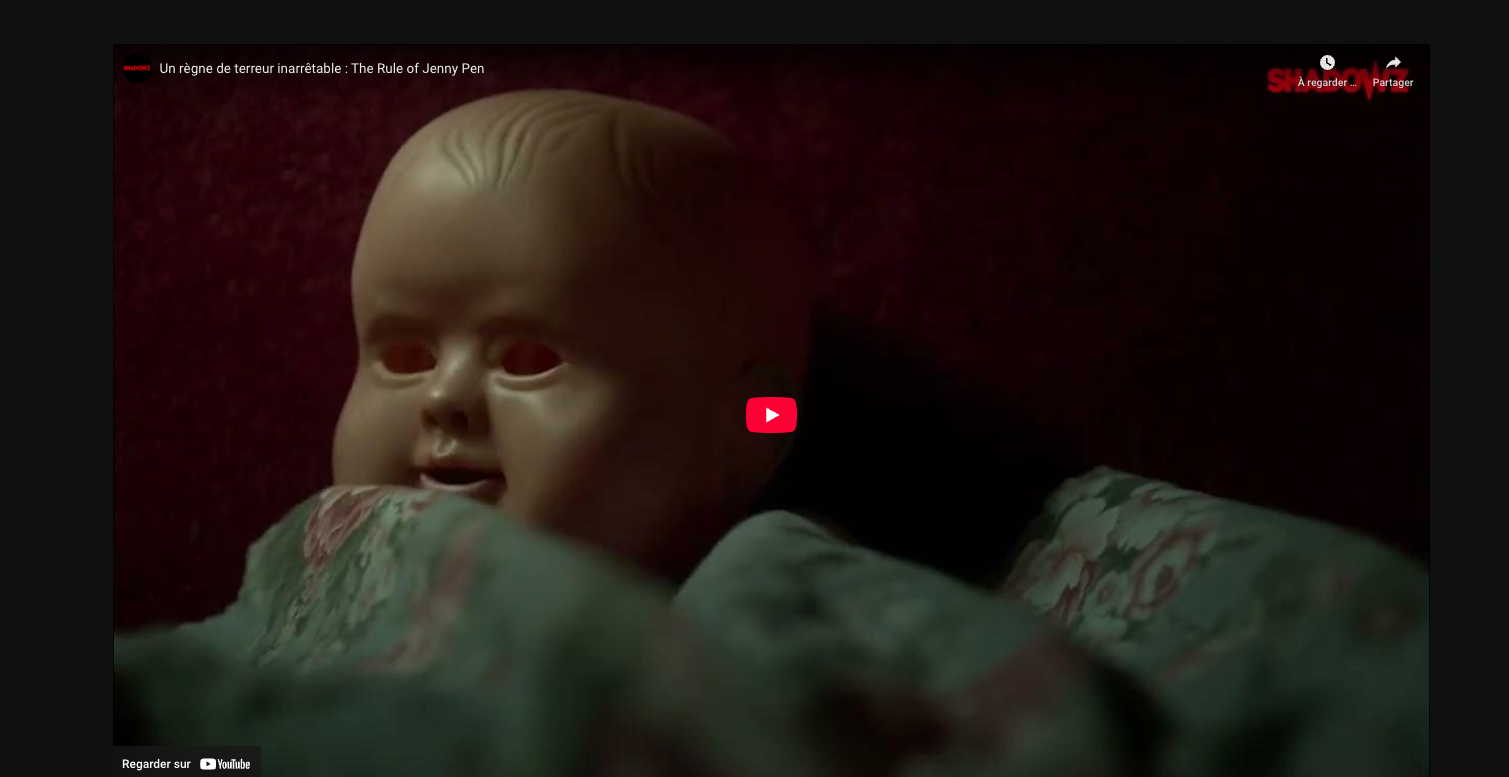
💡 À noter : le bloc HTML offre une grande liberté de personnalisation. Vous pouvez y insérer votre propre code HTML (voire du CSS), à condition d’être à l’aise avec le langage.
Cela permet d’aller bien au-delà des options de base, mais nécessite quelques connaissances techniques.
